我想很多人像我一樣,喜歡將自己喜歡的歌曲或是聲音剪輯到一起去,常用的工具一般會有Cool Edit Pro 等。但是,在使用這些錄音軟件的時候最頭疼的就是沒法將自己電腦的聲音錄進去。下麵就跟大家說說win7怎麼設置錄音。使用驅動精靈將自己電腦的聲卡升級到最新版本。
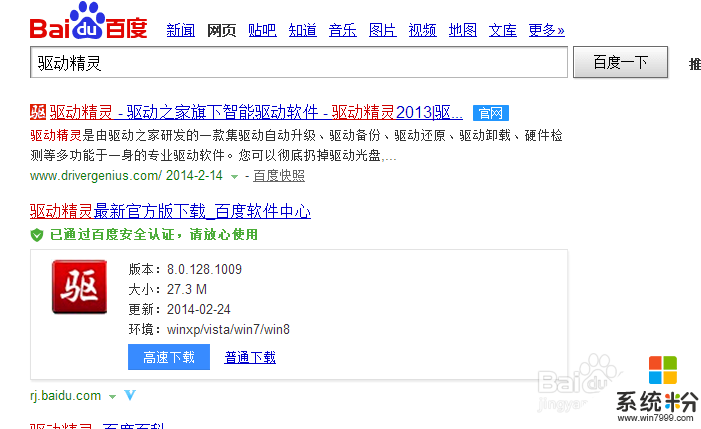
win7設置錄音的方法:
選擇聲卡進行更新:
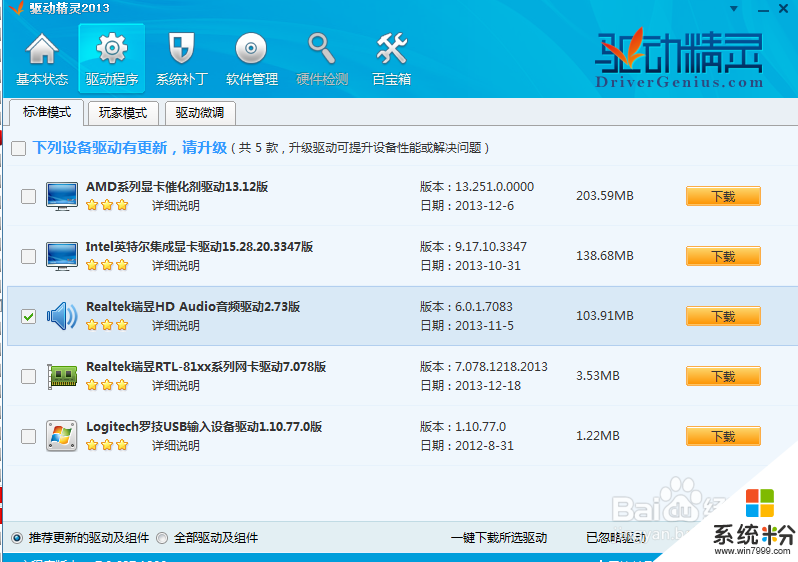
更新後需要重啟電腦,開機後右鍵單擊聲音標誌,點擊【錄音設備】:
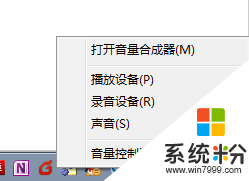
選擇【錄製】選項卡,在空白處單擊右鍵,選擇【顯示禁用的設備】:
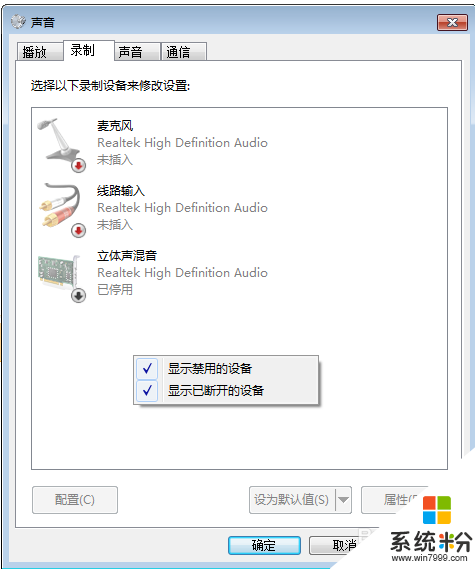
選擇【立體聲混音】,單擊右鍵,選擇【啟用】:

啟用後就會有綠色的鉤鉤,然後是默認設備:
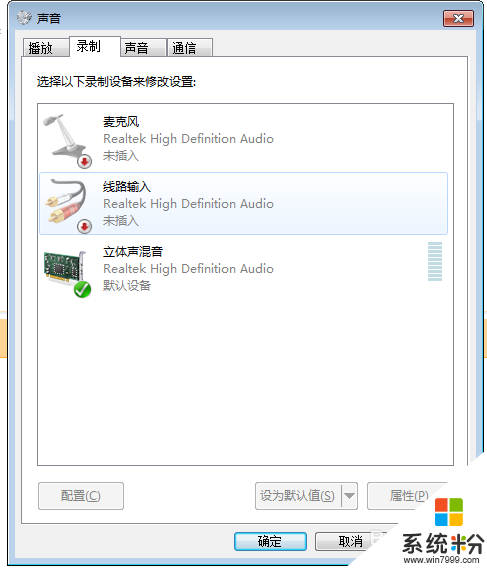
這時就可以使用錄音機(怎麼打開錄音機?摁下windows鍵,在最下邊的框框輸入錄音機即可)或是Cool Edit Pro ,按F12錄音:

以上的步驟就是【win7怎麼設置錄音】的全部內容,經常有用戶遇到這樣的疑問,有需要的話可以分享出去。如果大家還有其他的windows係統下載後的操作疑問的話,歡迎上係統粉查看。
Win7相關教程